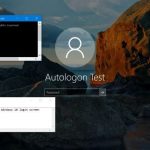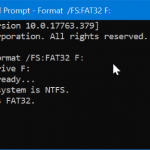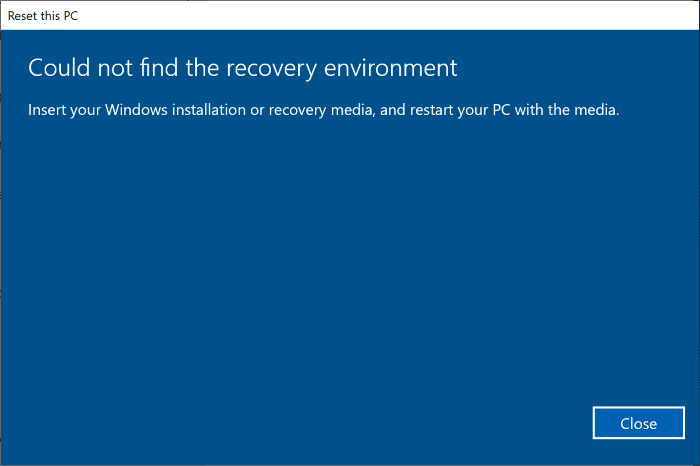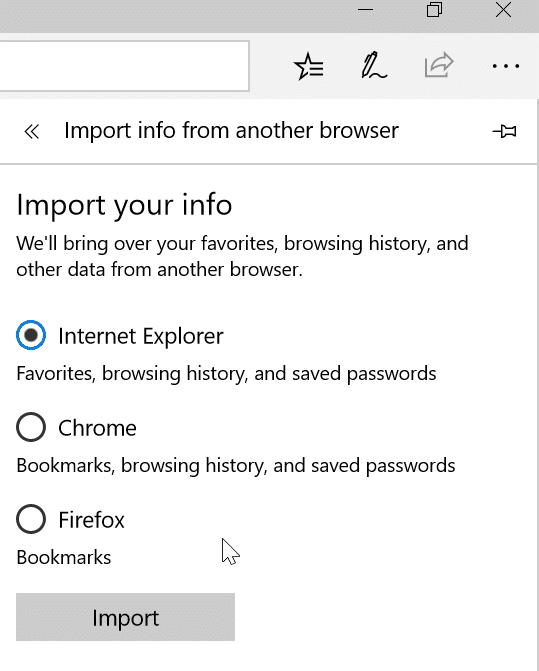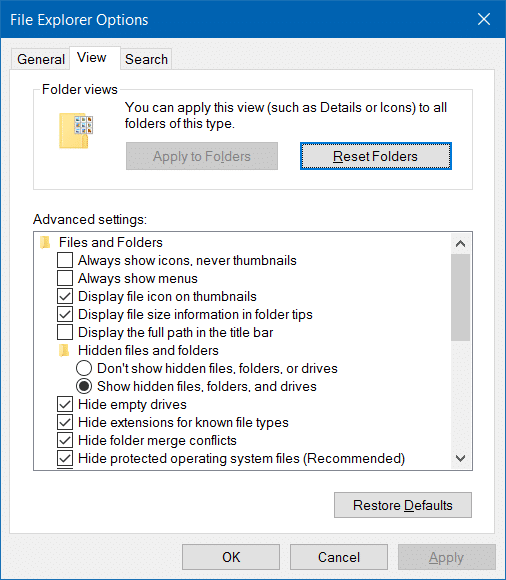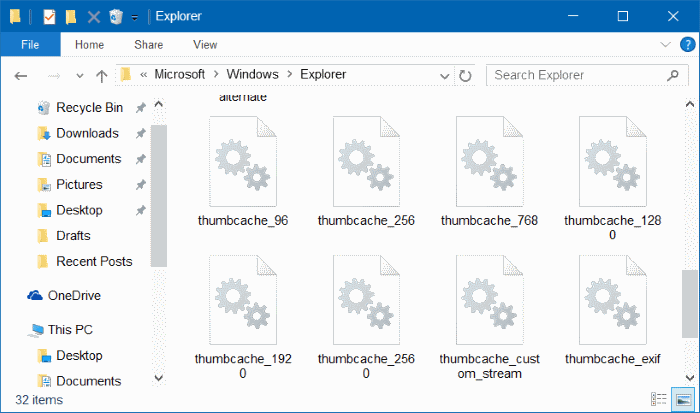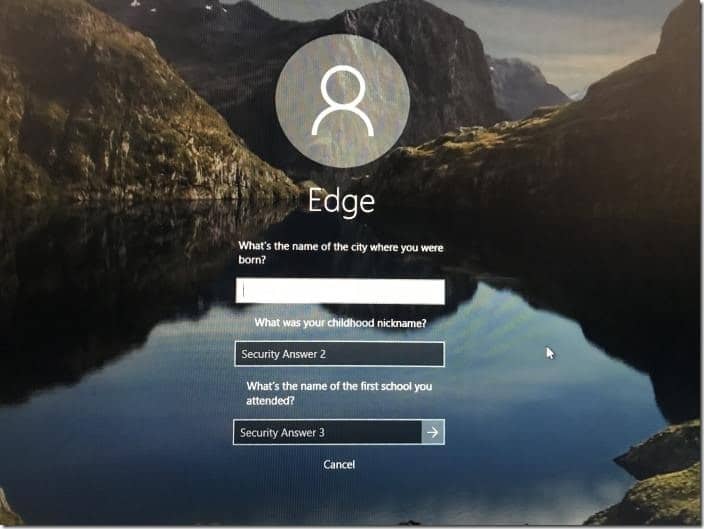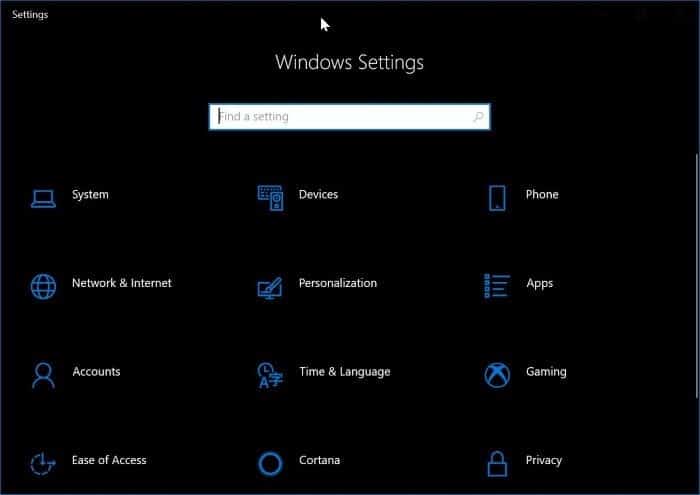Windows 10 nous permet de choisir une couleur pour la barre des tâches, la barre de titre, le menu Démarrer, les bordures de fenêtre, la zone de sélection et certaines autres zones du système d’exploitation en sélectionnant une couleur d’accentuation dans la section de personnalisation de l’application Paramètres.
La fonction de couleur et d’apparence de la fenêtre a été supprimée de Windows 10. Pour cette raison, contrairement à Windows 7 et versions antérieures, il n’y a pas d’option pour définir la couleur du menu, du texte du bouton, du texte du menu et du cadre de la fenêtre dans Windows 10. Vous devez manuellement modifiez le registre pour changer la couleur de ces éléments.
Panneau de couleurs classique pour personnaliser Windows 10
Classic Color Panel est un nouvel utilitaire gratuit du développeur derrière System Font Changer (un utilitaire pour changer les polices système dans Windows 10) pour Windows 10 conçu pour vous aider à changer la couleur par défaut de divers éléments de Windows 10.
Caractéristiques du panneau de couleur classique
Avec le panneau de couleurs classique, vous pouvez changer la couleur du texte du bouton, du texte de la légende, du texte en surbrillance, du texte d’information, du texte du menu, du texte de la légende inactive, du texte de la fenêtre, de la légende active, de l’arrière-plan, de la face du bouton, de la surbrillance du bouton, de l’ombre du bouton, de la surbrillance, légende inactive, arrière-plan des informations, menu, cadre de fenêtre et de fenêtre, bordure active, espace de travail d’application, bordure inactive, barre de menus, barre de défilement et certaines autres zones du système d’exploitation en un seul clic.
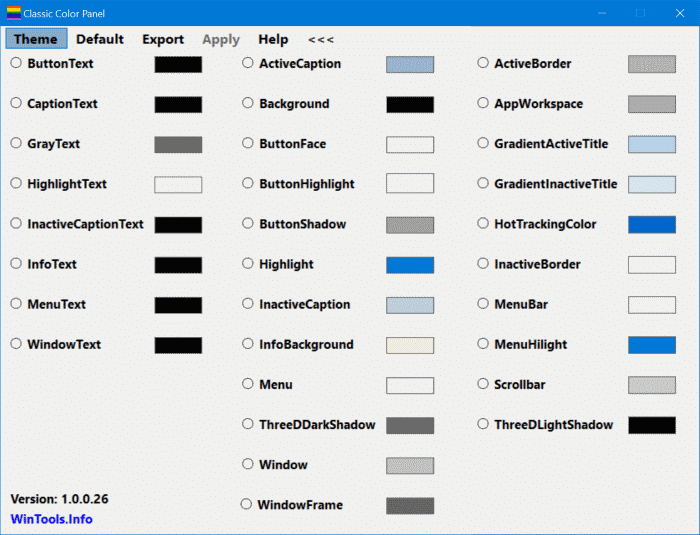
Le panneau Couleur classique vous permet de choisir la couleur des zones susmentionnées de Windows 10.
Par défaut, le panneau de couleurs classique n’affiche que 20 éléments. Pour voir tous les éléments, cliquez sur >>> bouton situé en haut.
Des infobulles sont disponibles pour chaque élément de la liste. Donc, si vous n’êtes pas sûr d’un élément, passez simplement le curseur de votre souris sur l’élément dans le panneau Couleur classique pour voir la description.
Lorsque le programme est démarré pour la première fois, le programme offre une option pour enregistrer les paramètres par défaut dans un fichier journal afin que vous puissiez restaurer les couleurs d’origine pour tous les éléments en un seul clic. Lors de l’utilisation du programme, vous pouvez restaurer la couleur par défaut et exporter de nouvelles couleurs dans un fichier journal.
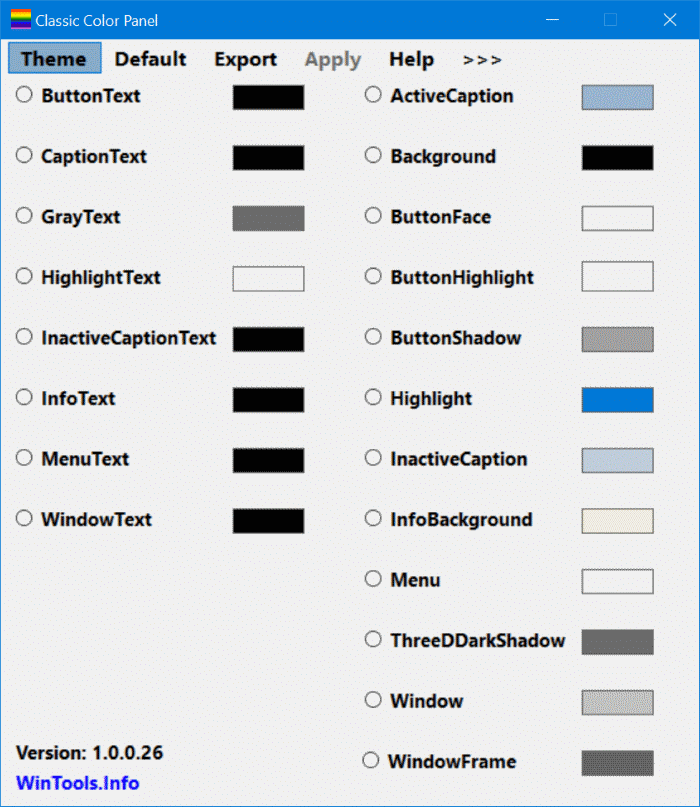
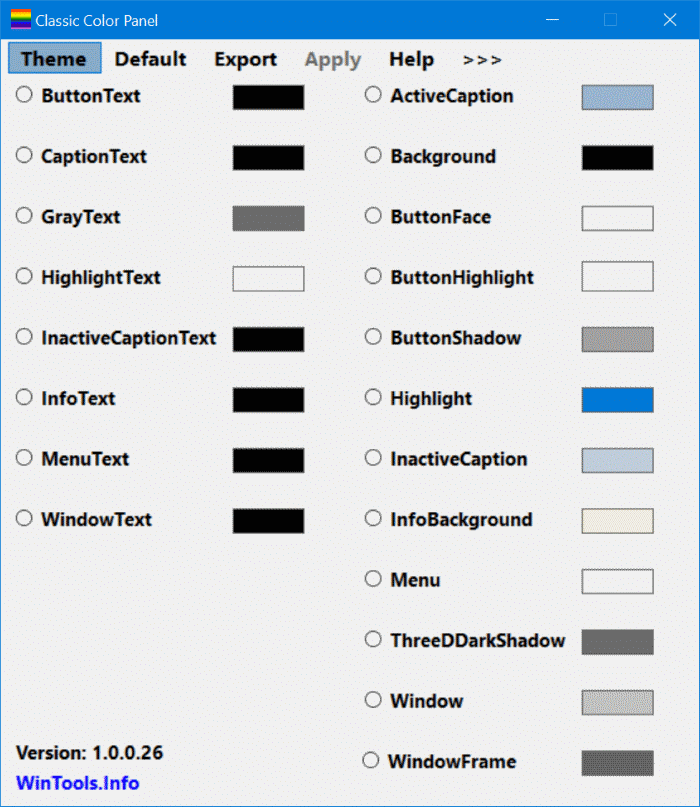
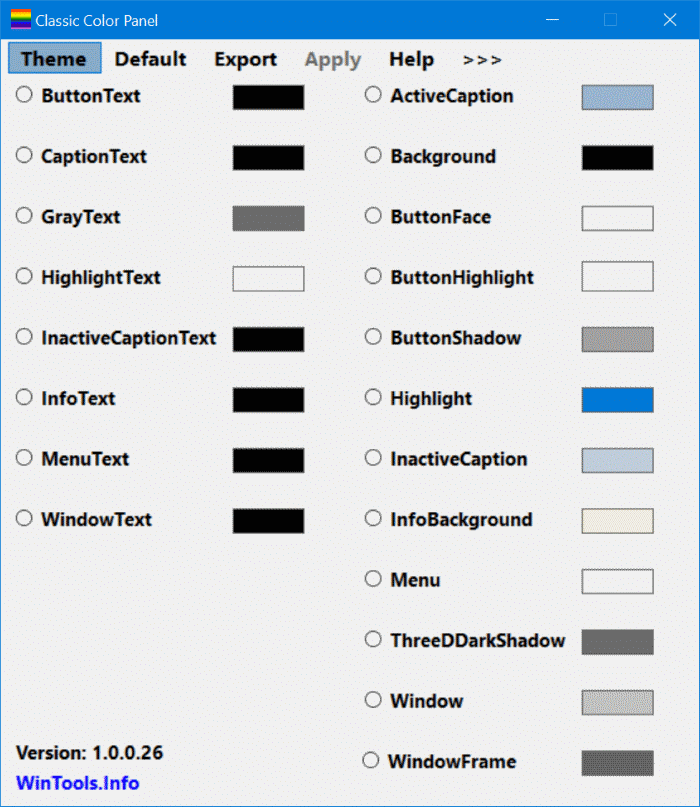
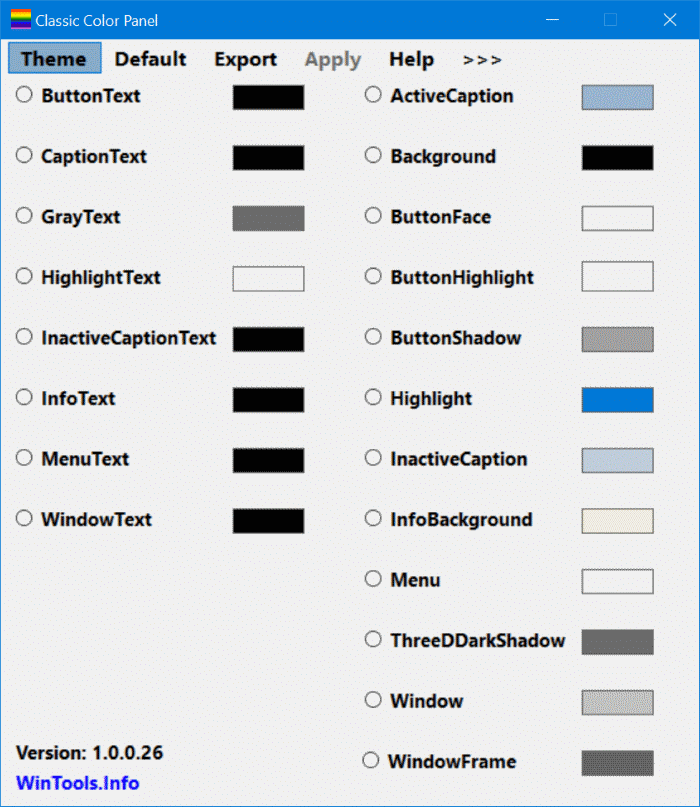
Pour changer la couleur d’un élément, sélectionnez le bouton radio à côté de celui-ci, cliquez sur la couleur pour choisir une couleur de votre choix, puis cliquez sur Appliquer. Lorsque vous y êtes invité, déconnectez-vous et reconnectez-vous pour voir la modification.
Dans l’ensemble, Classic Color Panel est un logiciel impressionnant pour Windows 10. Le programme est utile, en particulier pour les utilisateurs qui aiment personnaliser Windows 10.
Télécharger le panneau de couleurs classique
Le panneau de couleurs classique est entièrement compatible avec les types Windows 10 32 bits et 64 bits.
Visitez la page suivante pour télécharger la dernière version de l’utilitaire Classic Color Panel.
IMPORTANT: Windows SmartScreen peut vous avertir de ne pas télécharger et exécuter Classic Color Panel, mais le programme peut être utilisé en toute sécurité.